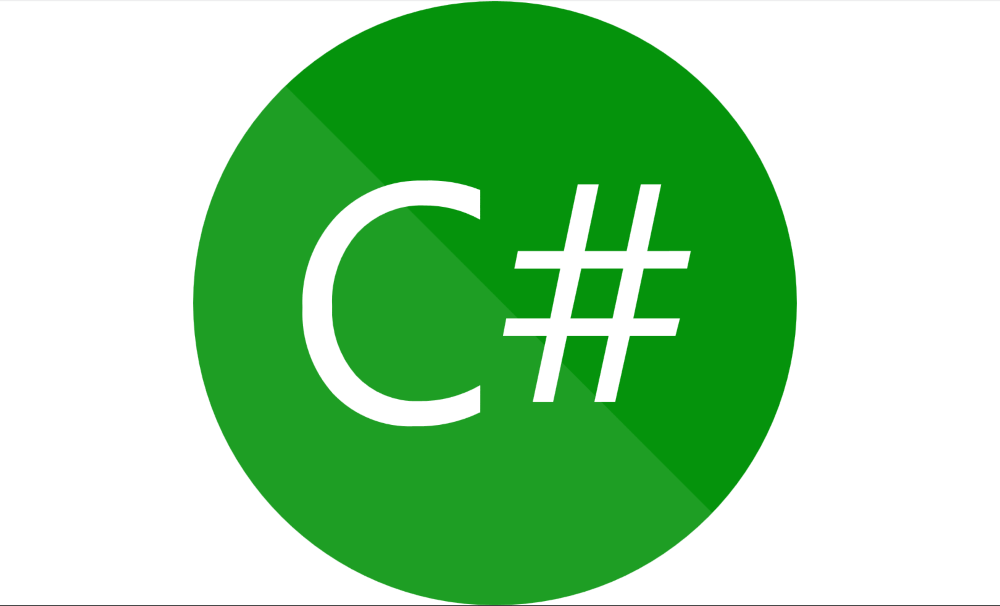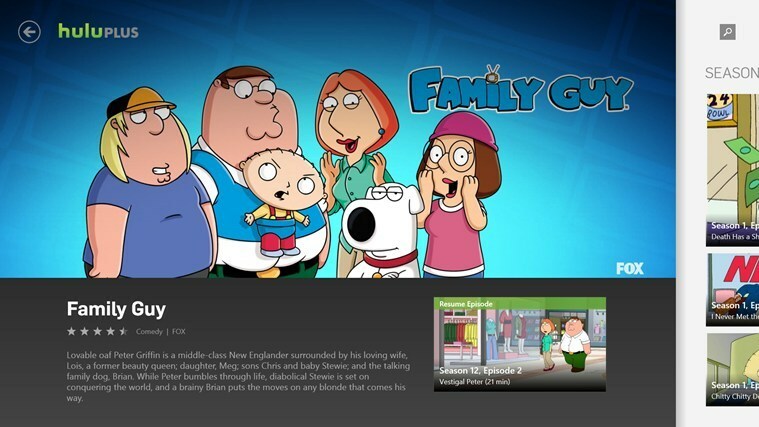Iespējams, ar to saskarsities, ja ir tīkla problēmas
- Galvenais iemesls, kāpēc projekta atskaņošanas apmācība nedarbojas, ir saistīts ar savienojuma problēmu.
- Dažas maršrutētāja, modema un tīkla iestatījumu pārbaudes var palīdzēt novērst problēmu.
- Varat arī atiestatīt Project Playtime lietotni, lai novērstu problēmu.
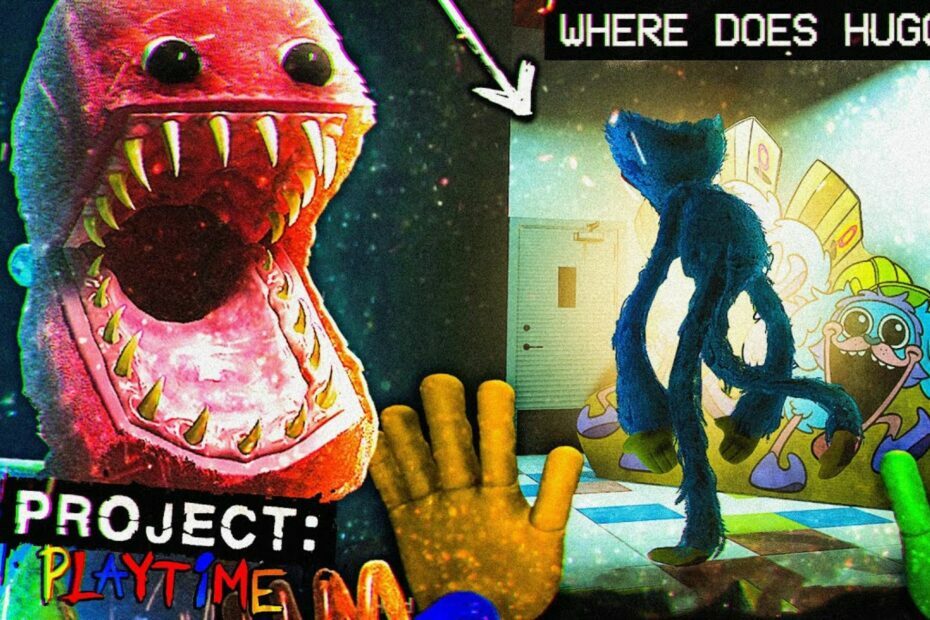
XINSTALĒT, NOklikšķinot uz LEJUPIELĀDES FAILA
Šī programmatūra novērsīs izplatītas datora kļūdas, pasargās jūs no failu zudumiem, ļaunprātīgas programmatūras, aparatūras kļūmēm un optimizēs datoru maksimālai veiktspējai. Novērsiet datora problēmas un noņemiet vīrusus tūlīt, veicot 3 vienkāršas darbības:
- Lejupielādējiet Restoro datora labošanas rīku kas nāk ar patentētām tehnoloģijām (pieejams patents šeit).
- Klikšķis Sākt skenēšanu lai atrastu Windows problēmas, kas varētu izraisīt datora problēmas.
- Klikšķis Remontēt visu lai novērstu problēmas, kas ietekmē datora drošību un veiktspēju.
- Restoro ir lejupielādējis 0 lasītāji šomēnes.
Daži no mūsu lasītājiem nesen ziņoja, ka Project Playtime apmācība nedarbojas, viņi sastopas, mēģinot skatīties, kā spēlēt spēli.
Lielākajai daļai skatoties pamācības ļauj viņiem ātrāk uzzināt, ko sagaidīt un kā izdzīvot spēlē. Zinot, cik tas var būt apgrūtinoši, ja Project Playtime apmācība nedarbojas, šajā rakstā esam nodrošinājuši dažus iespējamos labojumus.
Kāpēc Project Playtime apmācība nedarbojas?
Lai gan visbiežāk tiek ziņots par savienojuma problēmām kā šīs problēmas cēloni, šai kļūdai joprojām var būt vairāki citi iemesli. Tālāk mēs izceļam svarīgākos:
- Tīkla savienojuma problēmas – Lai skatītos spēles apmācību bez jebkādām žagām, jums ir jābūt a stabils interneta savienojums. Ja jūsu internets nav pareizi savienots, jūs nevarēsit piekļūt Project Playtime apmācībai.
- Kļūda spēlē - Daudzi spēlētāji iestrēga apmācībā, jo nevarēja tikt galā ar noteiktiem uzdevumiem. Kamēr izstrādātājs to nenovērsīs, jums būs tikai iespēja izlaist apmācību
Vai es varu izlaist Project Playtime apmācību?
Jā, nospiediet Esc taustiņu, tad jums vienkārši jānoklikšķina uz izvēlnes Operācijas augšējās kreisās daļas (kur tiek rādīti mērķi) un jāizlaiž.
Ja kāds no šiem iemesliem ir problēmas cēlonis, iesakām izmēģināt kādu no tālāk sniegtajiem risinājumiem.
Kā piekļūt apmācībai programmā Project Playtime?
Pirms problēmu novēršanas vai iestatījumu labošanas veiciet tālāk norādītās darbības.
- Restartējiet datoru, maršrutētāju un modemu.
- Pārbaudiet, vai lietotnei ir pieejams kāds atjauninājums.
- Mēģiniet piekļūt Project Playtime apmācībai no citas ierīces.
- Pārbaudiet interneta savienojumu.
Ja neviens no šiem labojumiem jums nelīdz, varat izpētīt tālāk norādītās problēmu novēršanas metodes, lai atrisinātu problēmu.
1. Atjauniniet savus GPU draiverus
- Nospiediet pogu Windows + X taustiņi, lai atvērtu Ātrās saites izvēlne un atlasiet Ierīču pārvaldnieks.
- Pēc tam veiciet dubultklikšķi uz Displeja adapteri. Ar peles labo pogu noklikšķiniet uz draivera un atlasiet Atjaunināt draiveri.
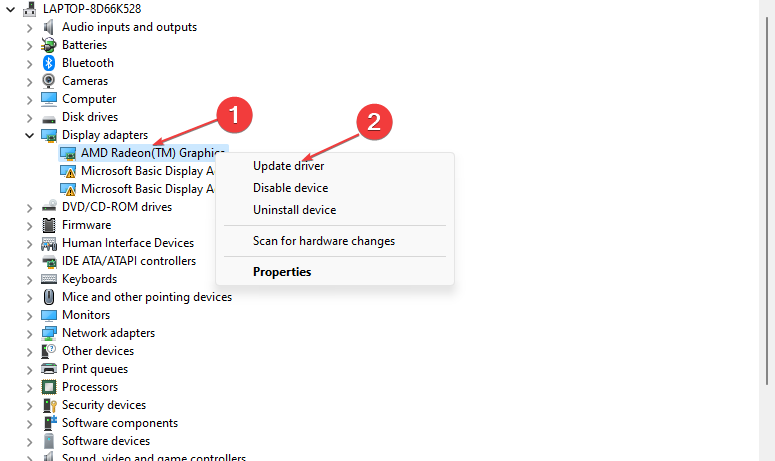
- Izvēlieties to Automātiski meklēt draiverus.
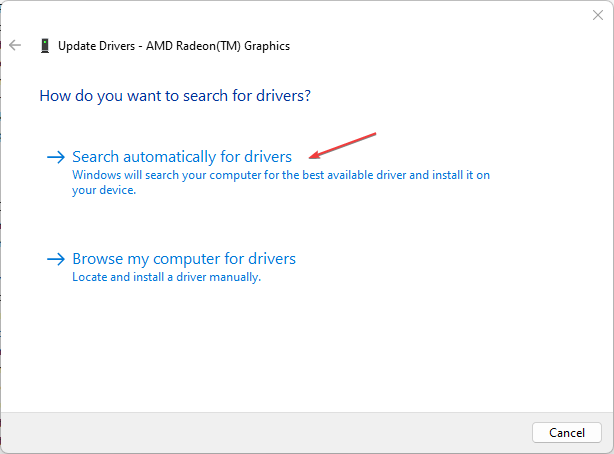
- Restartējiet datoru, lai piemērotu izmaiņas.
Eksperta padoms:
SPONSORĒTS
Dažas datora problēmas ir grūti atrisināt, it īpaši, ja runa ir par bojātām krātuvēm vai trūkstošiem Windows failiem. Ja rodas problēmas ar kļūdu labošanu, jūsu sistēma var būt daļēji bojāta.
Mēs iesakām instalēt Restoro — rīku, kas skenēs jūsu ierīci un noteiks kļūmes cēloni.
Noklikšķiniet šeit lai lejupielādētu un sāktu remontu.
Ja izmantojat novecojušu grafikas draiveri, iespējams, nevarēsit piekļūt Project Playtime apmācībai. Tomēr, atjauninot GPU draiverus, problēma jāatrisina. Ja tā nenotiek, pārejiet uz nākamo labojumu.
Lai pārliecinātos, ka viss norit gludi un izvairītos no jebkāda veida GPU draivera kļūdām, noteikti izmantojiet pilnīgu draiveru atjaunināšanas palīgs, kas atrisinās jūsu problēmas tikai ar pāris klikšķiem, un mēs to ļoti iesakām DriverFix. Veiciet šīs vienkāršās darbības, lai droši atjauninātu draiverus:
- Lejupielādējiet un instalējiet DriverFix.
- Palaidiet programmatūru.
- Pagaidiet, līdz DriverFix atklāj visus jūsu bojātos draiverus.
- Lietojumprogramma tagad parādīs visus draiverus, kuriem ir problēmas, un jums vienkārši jāatlasa tie, kurus vēlaties labot.
- Pagaidiet, līdz programma lejupielādēs un instalēs jaunākos draiverus.
- Restartēt datorā, lai izmaiņas stātos spēkā.

DriverFix
Nodrošiniet savu GPU veiktspējas maksimumu, neuztraucoties par tā draiveriem.
Apmeklējiet vietni
Atruna: šī programma ir jājaunina no bezmaksas versijas, lai veiktu noteiktas darbības.
2. Atspējot pārklājuma programmas
- Atveriet Steam klients un dodieties uz Bibliotēka.
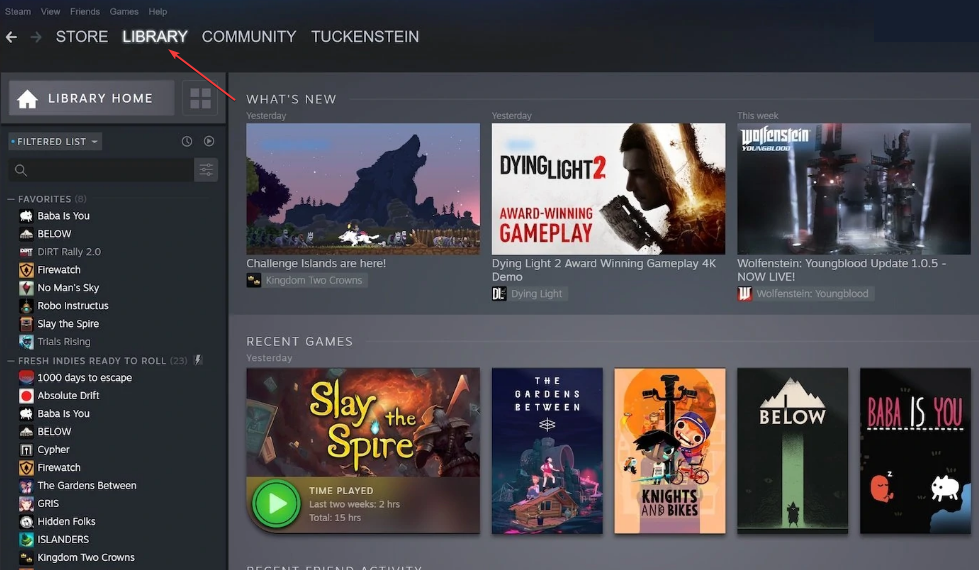
- Ar peles labo pogu noklikšķiniet uz Projekta atskaņošanas laiks, pēc tam atlasiet Īpašības.
- Dodieties uz Ģenerālis sadaļu un vienkārši noņemiet atzīmi no Iespējot Steam pārklājumu izvēles rūtiņa.
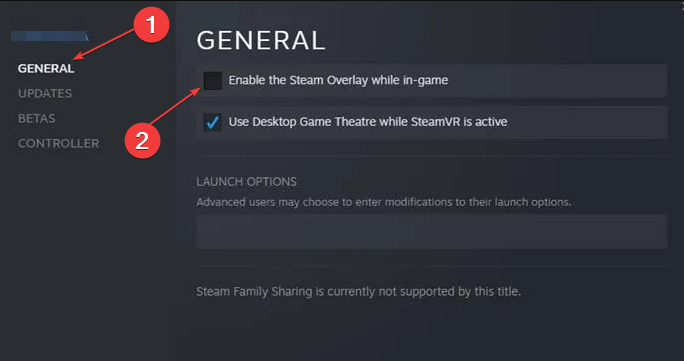
- Atgriezties uz Bibliotēka un mēģiniet piekļūt apmācībai Projekta atskaņošanas laiks.
Daži ietekmētie spēlētāji ir ziņojuši, ka Steam pārklājuma atspējošana viņu Windows datorā ir izrādījusies viegls labojums, jo projekta atskaņošanas apmācība nedarbojas.
- Labojums: Excel krājuma datu tips netiek rādīts
- Xbox Remote Play ir čaukstošs audio: 5 veidi, kā to labot
- Zagļu jūra turpina avarēt? Lūk, kā to apturēt
- Kļūda par JavaScript kaudzīti: cēloņi un kā to novērst
3. Atspējojiet pretvīrusu un ugunsmūri
- Ar peles kreiso taustiņu noklikšķiniet uz Sākt izvēlne, veids ugunsmūris meklēšanas lodziņā un noklikšķiniet uz Windows Defender ugunsmūris.
- Kreisajā rūtī noklikšķiniet uz Ieslēdziet vai izslēdziet Windows ugunsmūri.
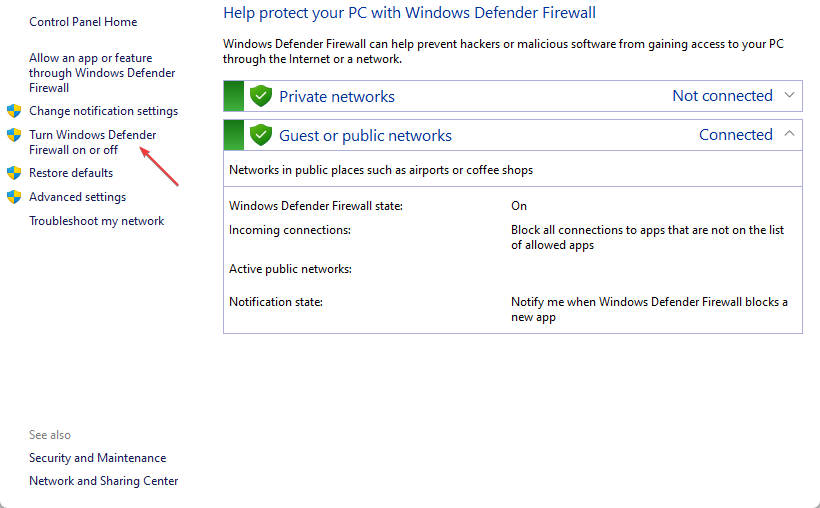
- Izvēlieties Izslēdziet Windows ugunsmūri priekš Privātā, domēna un publiskā tīkla iestatījumi.
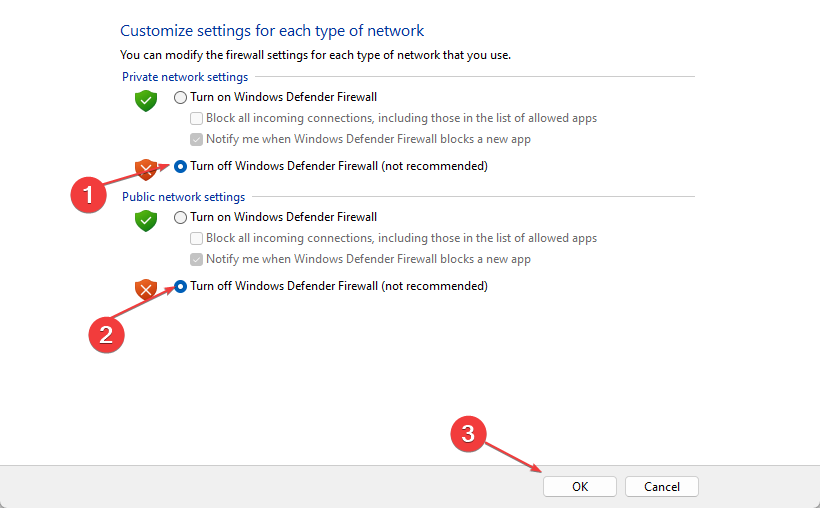
- Tagad restartējiet datoru, lai izmaiņas stātos spēkā.
Pēc Windows ugunsmūra atspējošanas jums būs jāatspējo Windows Defender (jūsu sistēmas pretvīrusu programma), veicot tālāk norādītās darbības.
- Nospiediet pogu Windows atslēga, meklēt Windows drošībaun palaidiet to.
- Klikšķiniet uz Aizsardzība pret vīrusiem un draudiem un noklikšķiniet uz Pārvaldīt iestatījumus.
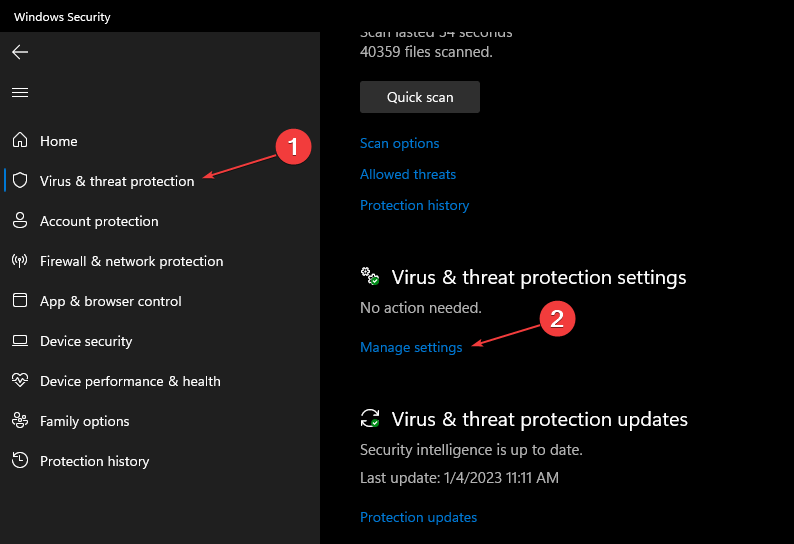
- Pēc tam izslēdziet Reālā laika aizsardzība opciju.
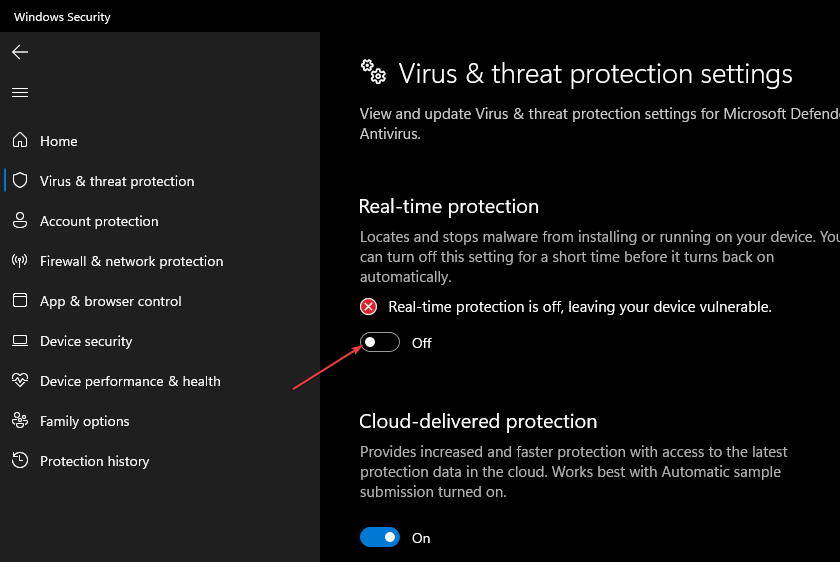
- Visbeidzot, pārliecinieties, ka jūsu dators veic izmaiņas.
Ja jebkurā gadījumā izmantojat kādu trešās puses pretvīrusu programmu, noteikti izslēdziet to manuāli, izmantojot Sistēmas konfigurācijas utilīta.
4. Atiestatīt projekta atskaņošanas laiku
- Nospiediet pogu Windows + X taustiņus, lai piekļūtu savām programmām, un atlasiet Instalētās lietotnes.
- Atrodiet Projekta atskaņošanas laiks un noklikšķiniet uz iespējas ikonu. Tālāk noklikšķiniet uzPielāgota opcija.
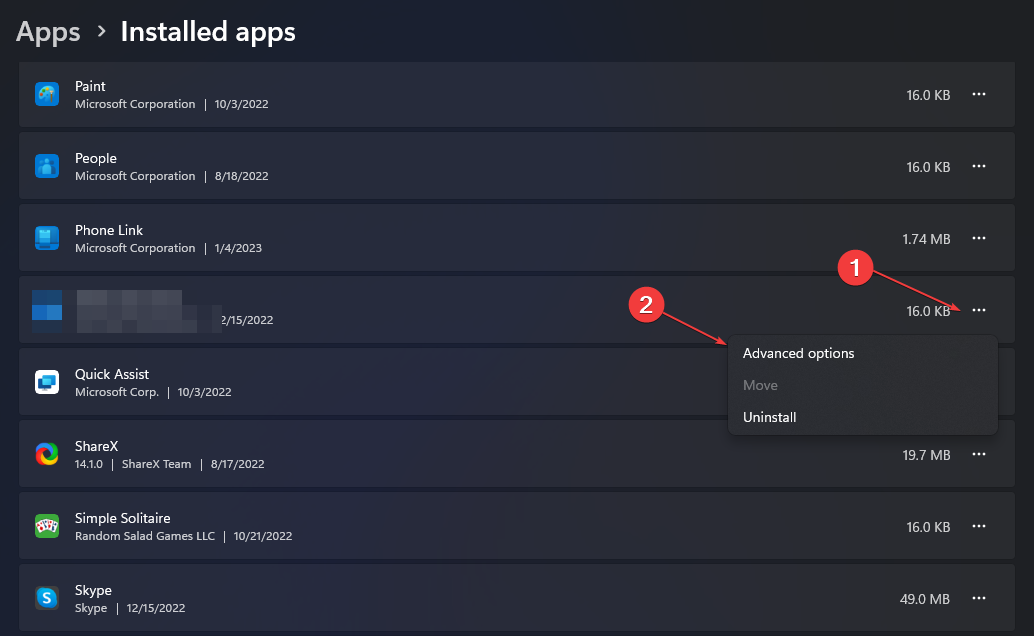
- Pēc tam atlasiet Atiestatīt un noklikšķiniet Atiestatīt apstiprināt.
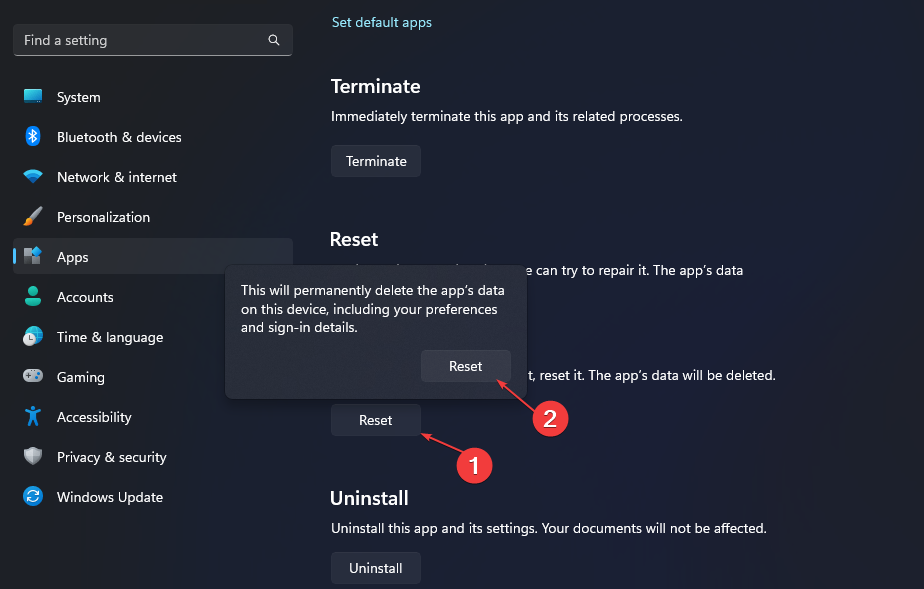
Kad tas ir izdarīts, restartējiet datoru un pārbaudiet, vai tagad varat piekļūt Project Playtime apmācībai.
Noteikti izmēģiniet katru no šiem labojumiem vienu pēc otra, lai uzzinātu, kurš no tiem novērš problēmu. Turklāt, ja Project Playtime neizdodas izveidot savienojumu ar serveri, jūs varat saņemt palīdzību šeit.
Varat izmantot tālāk esošo komentāru sadaļu, lai saņemtu jebkādus jautājumus vai ieteikumus.
Vai joprojām ir problēmas? Labojiet tos, izmantojot šo rīku:
SPONSORĒTS
Ja iepriekš minētie padomi neatrisina jūsu problēmu, jūsu datorā var rasties dziļākas Windows problēmas. Mēs rekomendējam lejupielādējot šo datora labošanas rīku (TrustPilot.com novērtēts kā lieliski), lai tās viegli risinātu. Pēc instalēšanas vienkārši noklikšķiniet uz Sākt skenēšanu pogu un pēc tam nospiediet Remontēt visu.